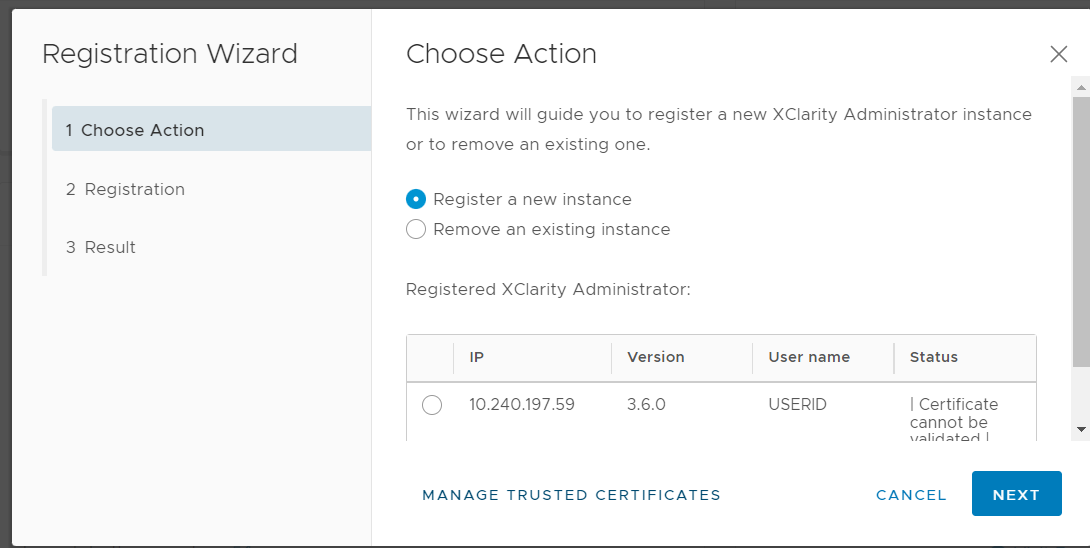Lenovo XClarity Integrator fornisce un metodo integrato per la gestione dei server di destinazione con Lenovo XClarity Administrator. Una volta registrato Lenovo XClarity Administrator in Lenovo XClarity Integrator, Lenovo XClarity Integrator può rilevare e gestire i server automaticamente e gli utenti possono gestire i server in vSphere Client utilizzando le funzioni Lenovo XClarity Administrator, ad esempio la mappa chassis, il pattern di configurazione e la distribuzione dei criteri del firmware.
Prima di iniziare
Prima di registrare Lenovo XClarity Administrator in Lenovo XClarity Integrator, verificare quanto segue:
Procedura
- Nella parte superiore della pagina vSphere Client Web selezionare Lenovo XClarity Integrator dall'elenco a discesa Menu. Verrà visualizzata la pagina di amministrazione di Lenovo XClarity Integrator.
- Nella sezione Service Status (Stato del servizio) fare clic su ADD LENOVO XCLARITY ADMINISTRATOR (AGGIUNGI LENOVO XCLARITY ADMINISTRATOR). Verrà visualizzata la pagina "Registration Wizard (Procedura guidata di registrazione)".
Figura 1. Pagina della procedura guidata di registrazione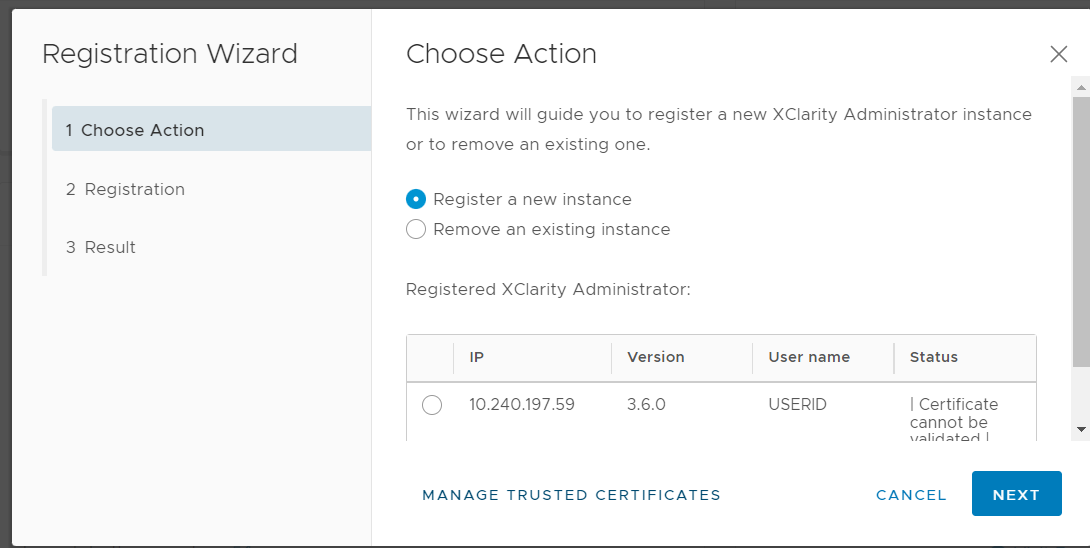
- Effettuare una delle seguenti operazioni:
Per registrare una nuova istanza:
Nella pagina "Choose Action (Scegli azione)", selezionare Register a new instance (Registra una nuova istanza) e fare clic su NEXT (AVANTI).
Nella pagina "Registration (Registrazione)", effettuare una delle seguenti operazioni:
Selezionare Use an existing account (Utilizza un account esistente), immettere il nome host o l'indirizzo IP, il nome utente e la password e fare clic su NEXT (AVANTI).
verificare che:
Questo account disponga del gruppo di ruoli lxc-supervisor
o dei gruppi di ruoli combinati lxc-operator, lxc-fw-admin, lxc-hw-admin e lxc-os-admin
.
Se il controllo dell'accesso alla risorsa è abilitato su XClarity Administrator, questo account possa accedere ai server.
Selezionare Create a new account by connecting with this administrative account (Crea un nuovo account collegandolo a questo account amministratore), immettere il nome host o l'indirizzo IP, il nome utente e la password, quindi fare clic su NEXT (AVANTI).
Verificare che il nuovo account disponga dei gruppi di ruoli lxc-operator, lxc-fw-admin, lxc-hw-admin e lxc-os-admin
.
Se il controllo dell'accesso alla risorsa è abilitato su XClarity Administrator, verificare che questo account possa accedere ai server.
Se LDAP viene utilizzato in XClarity Administrator o l'account locale è disabilitato, non scegliere questa opzione.
Nella pagina "View Certificate (Visualizza certificato)" fare clic su NEXT (AVANTI) per accettare il certificato (facoltativo).
Nella pagina "Result (Risultato)" fare clic su FINISH (FINE).
Per rimuovere un'istanza esistente:
Nella pagina "Choose Action (Scegli azione)" selezionare Remove an existing instance (Rimuovi un'istanza esistente), selezionare l'istanza di destinazione dalla tabella e fare clic su NEXT (AVANTI).
Nella pagina "Unregister (Annulla registrazione)" fare clic su NEXT (AVANTI).
Nella pagina "Result (Risultato)" fare clic su FINISH (FINE).
Per gestire i certificati attendibili:
Nella pagina "Choose Action (Scegli azione)", selezionare MANAGE TRUSTED CERTIFICATES (GESTISCI CERTIFICATI ATTENDIBILI) per accedere alla pagina VMware vCenter.
Seguire la procedura riportata in Gestione dei certificati attendibili.